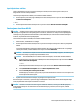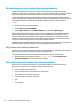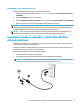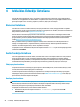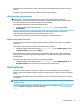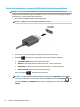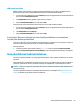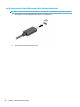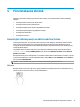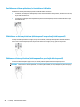User guide
5 Pārvietošanās ekrānā
Atkarībā no jūsu datora modeļa, lai pārvietotos datora ekrānā, varat izmantot kādu no tālāk norādītajām
iespējām.
● Izmantojiet skāriena žestus tieši datora ekrānā.
● Izmantojiet skāriena žestus skārienpanelī.
● Izmantojiet papildu peli vai tastatūru (iegādājama atsevišķi).
● Izmantojiet papildu pildspalvu (iegādājama atsevišķi).
● Izmantojiet ekrāntastatūru.
● Izmantojiet kursorsviru.
Izmantojiet skārienpaneļa un skārienekrāna žestus.
Izmantojot skārienpaneli, var pārvietoties datora ekrānā un vadīt rādītāju ar vienkāršiem skāriena žestiem.
Varat arī lietot skārienpaneļa kreiso un labo pogu tāpat kā jūs lietotu ārējās peles atbilstošās pogas. Lai
navigācijai izmantotu skārienekrānu (tikai dažiem produktiem), pieskarieties ekrānam tieši, izmantojot šajā
nodaļā aprakstītos žestus.
Lai pielāgotu žestus un skatītu video par to, kā tie darbojas, meklēšanas lodziņā uzdevumjoslā ierakstiet
vadības panelis, atlasiet Vadības panelis un pēc tam atlasiet Aparatūra un skaņa. Sadaļā Ierīces un
printeri atlasiet Pele.
Daži produkti ietver precīzo skārienpaneli, kas nodrošina uzlabotu žestu funkcionalitāti. Lai noteiktu, vai jums
ir precīzais skārienpanelis, un atrastu papildinformāciju, atlasiet Sākt, atlasiet Iestatījumi, atlasiet Ierīces un
pēc tam atlasiet skārienpanelis.
PIEZĪME. Ja nav norādīts citādi, žestus var lietot gan skārienpanelī, gan skārienekrānā.
Skāriens
Norādiet ekrānā uz vienumu un pēc tam ar pirkstu pieskarieties skārienpaneļa zonai vai skārienekrānam, lai
atlasītu vienumu. Lai atvērtu vienumu, veiciet dubultskārienu.
Izmantojiet skārienpaneļa un skārienekrāna žestus. 27